Heim >häufiges Problem >Was tun, wenn die Helligkeitsanpassung auf einem Windows 10-Computer fehlschlägt?
Was tun, wenn die Helligkeitsanpassung auf einem Windows 10-Computer fehlschlägt?
- 醉折花枝作酒筹Original
- 2021-05-25 15:08:5433885Durchsuche
Lösung: Drücken Sie zuerst die Tastenkombination „win+r“ auf der Tastatur, um das Ausführungsfenster zu öffnen, führen Sie „regedit“ im Fenster aus, um den Registrar-Editor aufzurufen, und suchen Sie dann im Popup nach der Option „featuretestcontrol“. Seite, und doppelklicken Sie auf die Option ; Ändern Sie abschließend den Wert in „fff“ und klicken Sie auf die Schaltfläche „OK“.

Die Betriebsumgebung dieses Tutorials: Windows 10-System, Dell G3-Computer.
Verwenden Sie die Tastenkombination „Win+R“, um das Ausführungsfenster in Win10 zu öffnen, geben Sie „regedit“ ein und drücken Sie OK, um den Registrierungseditor aufzurufen.
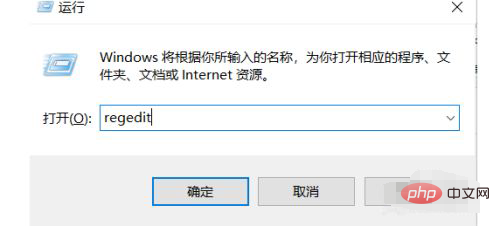
Suchen Sie nach der Option „featuretestcontrol“ (; Der gefundene Pfad ist: HKEY_LOCAL_MACHINESYSTEMControlSet001ControlClass{4d36e968-e325-11ce-bfc1-08002be10318}
Das obige ist der detaillierte Inhalt vonWas tun, wenn die Helligkeitsanpassung auf einem Windows 10-Computer fehlschlägt?. Für weitere Informationen folgen Sie bitte anderen verwandten Artikeln auf der PHP chinesischen Website!

